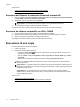HP Scanjet Enterprise N9120/Flow N9120 - Guida dell'utente
3. Attivare la compressione:
▲ Nella scheda Scansione nella finestra di dialogo Impostazioni profilo, selezionare la casella di
spunta Usa compressione scanner (per una maggiore velocità).
4. Impostare il valore della compressione:
a. Nella scheda Scansione nella finestra di dialogo Impostazioni profilo, fare clic su Impostazioni
avanzate.
b. Nella scheda Altro della finestra di dialogo Proprietà, spostare il cursore Compressione JPEG
scanner sulla posizione desiderata.
Nota Per specificare il livello di compressione JPEG in un'altra applicazione, accedere alla finestra di
dialogo Imposatzioni avanzates TWAIN/ISIS e spostare il cursore Compressione JPEG scanner sulla
posizione desiderata.
Disattivazione della funzione Rilevamento errata
alimentazione (più fogli insieme)
La funzione Rilevamento errata alimentazione (più fogli insieme) interrompe l'operazione di scansione o copia se
rileva che più pagine sono state alimentate contemporaneamente nello scanner. Questa funzione è attivata per
impostazione predefinita.
Per disabilitare la funzione Rilevamento errata alimentazione (più fogli insieme) in un profilo del software di
scansione documenti avanzata HP, fare quanto segue:
1. Aprire il Software di scansione documenti avanzata HP.
2. Selezionare un profilo di scansione, quindi fare clic su Modifica.
3. Nella scheda Scansione nella finestra di dialogo Impostazioni profilo, fare clic su Impostazioni
avanzate.
4. Nella scheda Altro nella finestra di dialogo Proprietà, deselezionare la casella di spunta Abilita.
Nota Per disabilitare la funzione Rilevamento errata alimentazione (più fogli insieme) in un altro software di
scansione, accedere alla finestra di dialogo Impostazioni avanzate ISIS o TWAIN. Nella scheda Altro,
deselezionare la casella di spunta Abilita.
Scansione senza revisione
La procedura standard per utilizzare il Software di scansione documenti avanzata HP per completare la
scansione è la seguente:
1. Eseguire la scansione delle pagine del documento.
2. Esaminare le pagine acquisite nella Finestra di stato scansione del Software di scansione documenti
avanzata HP. Riordinare, cancellare, acquisire nuovamente le pagine, secondo necessità.
3. Terminare la scansione facendo clic su Scansione terminata nella Finestra di stato scansione.
4. Attendere che il software di scansione elabori le pagine acquisite in base alle impostazioni del profilo.
È possibile impostare un profilo per evitare di dover eseguire i passi 2 e 3 della procedura standard. Dopo aver
selezionato questo profilo, premere il pulsante Scansione sul pannello anteriore dello scanner o fare clic su
Scansione nella Finestra principale del Software di scansione documenti avanzata HP. Le pagine vengono
acquisite ed elaborate automaticamente, senza ulteriori interventi da parte dell'utente.
Per poter completare una scansione automaticamente, il profilo del Software di scansione documenti avanzata
HP selezionato deve includere le seguenti impostazioni:
• Sulla scheda Profilo, la casella di spunta Visualizza le miniature durante la scansione deve essere
disattivata.
• A seconda del profilo scelto, potrebbe essere necessario impostare altre opzioni nella scheda
Destinazione come, ad esempio, disabilitare la finestra di dialogo Mostra file salvati con nome.
Capitolo 2
14 Funzioni utili dello scanner